現在?人閲覧中
目次
はじめに 
今回は表示の微調整について解説します。
前回はやる事が少々難しかったので、今回は簡単にサクッと紹介したいと思います。
では早速、Album listとPlaylist switcher等のフォントや行間を変更してみましょう。
設定 
確認 
メイリオ等の一部フォントを設定すると、妙に行間が開いたりして無駄なスペースが出来きてしまいます。
そのスペースを埋めるためにフォントサイズを小さくすると、今度は字が潰れて見えにくくなってしまいます。
上の画像は、サイズはそのままでフォントだけを変えた場合の比較画像です。
このままでも特に問題のない場合は、今回のカスタムは必要ありません。
限られたスペースを有効に使いたい場合や、空白が気になる場合は設定を変更してみましょう。
フォントとサイズの変更 
まず、好みのフォントに設定を変更しましょう。
File→Preferences→Display→Columns UI→Colours and Fonts→Fonts
Elementから、フォントを変更する項目を選択します。
foobar2000は表示欄別にフォントやサイズを個別に変更する事が可能です。
- 全体を変更
Common (list items) - Album listのみ
Album list - Playlist switcherのみ
Playlist switcher
次にModeをSystem→Customに変更。
すると選択できなかった、Font欄のChange...が選択可能になります。
Changeをクリックして好みのフォントに変更してみましょう。
今回はVistaでfoobar2000を使用した際に初期状態から設定されている、メイリオ9ptを例に紹介しています。 別のフォントを選択した場合、これから設定する数値と同じ設定にすると表示が崩れる可能性があります。
行間幅の調整 
次は、行間の調整をします。
- Playlist switcher
- File→Preferences→Display→Columns UI→Playlist switcher
Generalタブ→Playlist switcher panel→Vertical item padding
2 px → -4 px
- Album list
- 行間
File→Preferences→Media Library→Album List Panel→Advanced
Use custom vertical item paddingにチェック → -2 - インデント
Use custom indentation - 横スクロールバー
Show horizontal scrollbar
パネル自体の横幅を広げる方が効率的で使いやすい為、この項目はチェックを外します。
おさらい 
ライブラリーは小さくコンパクトに、作成したリストの中身は大きく見やすく。
こういった理由から、今回はNG Playlistの設定は変更していません。
もし変更したい場合は、以下から設定を変更する事ができます。
File→Preferences→Display→Columns UI→Colours and Fonts→Fonts
Element / NG Playlist : Items
操作を覚えたら、全てを自分の好みに合わせてカスタマイズしてみましょう。
もちろん、必要の範囲内で。
今回はここまです。
次回も宜しくお願いします。
投票ありがとうございます。
(ここまで)
 新規
新規 編集
編集 添付
添付 一覧
一覧 最終更新
最終更新 差分
差分 バックアップ
バックアップ 凍結
凍結 複製
複製 名前変更
名前変更 ヘルプ
ヘルプ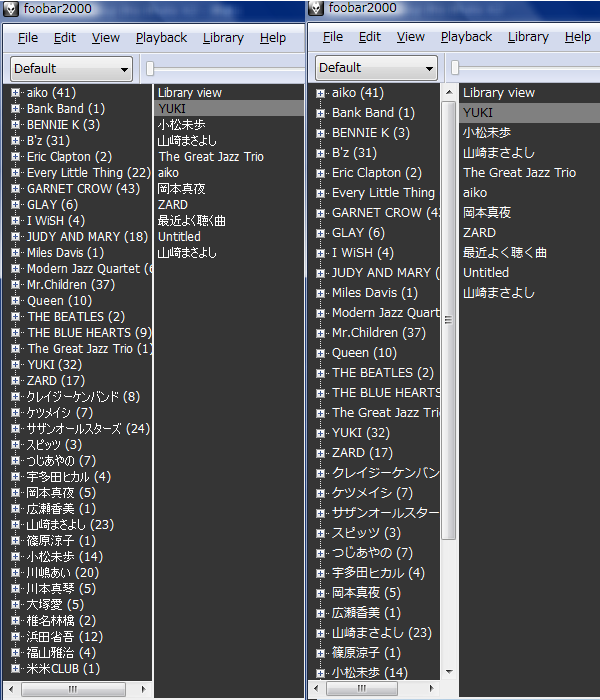
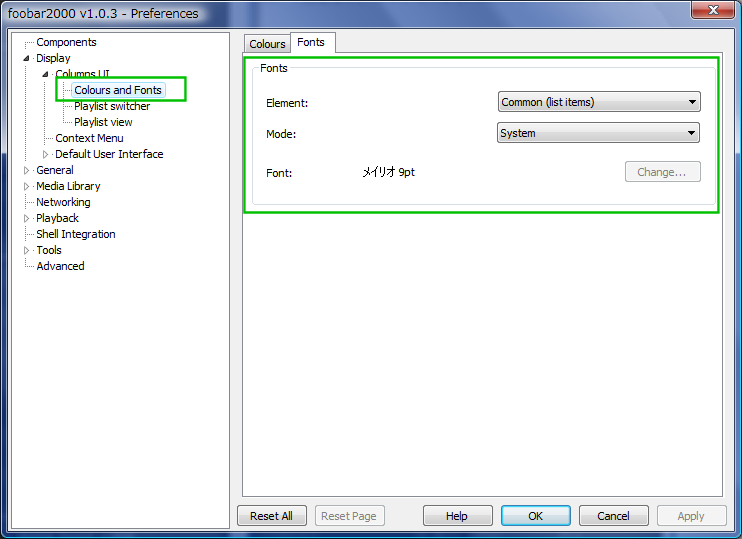
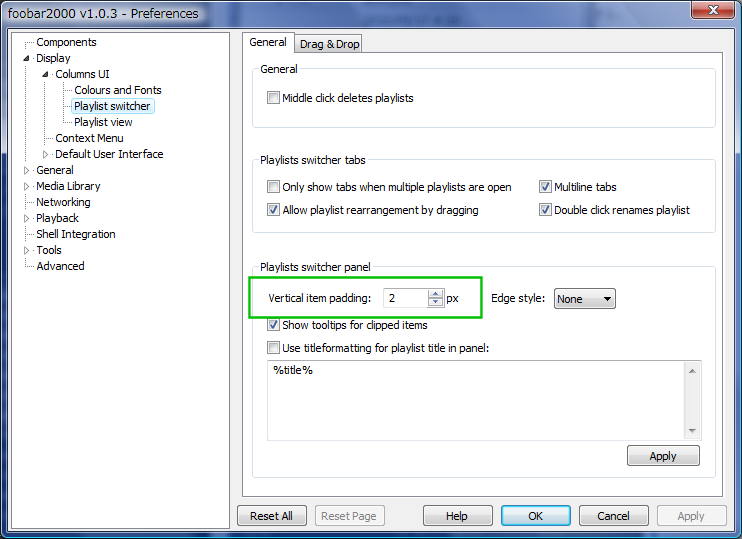
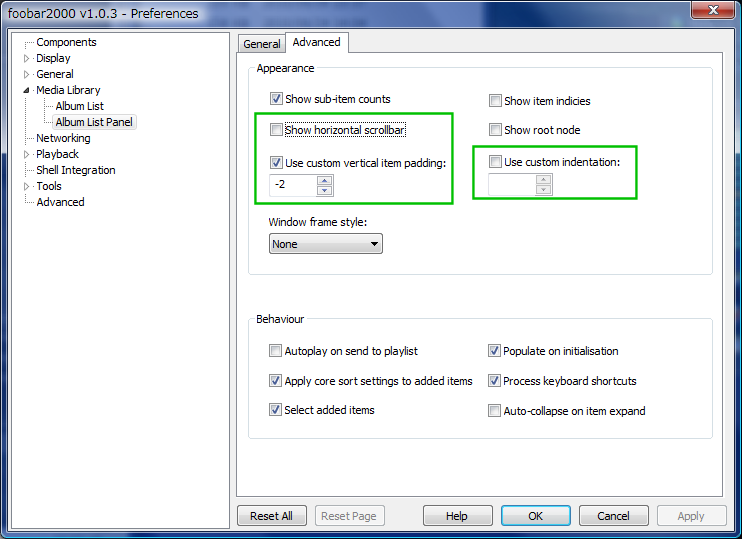
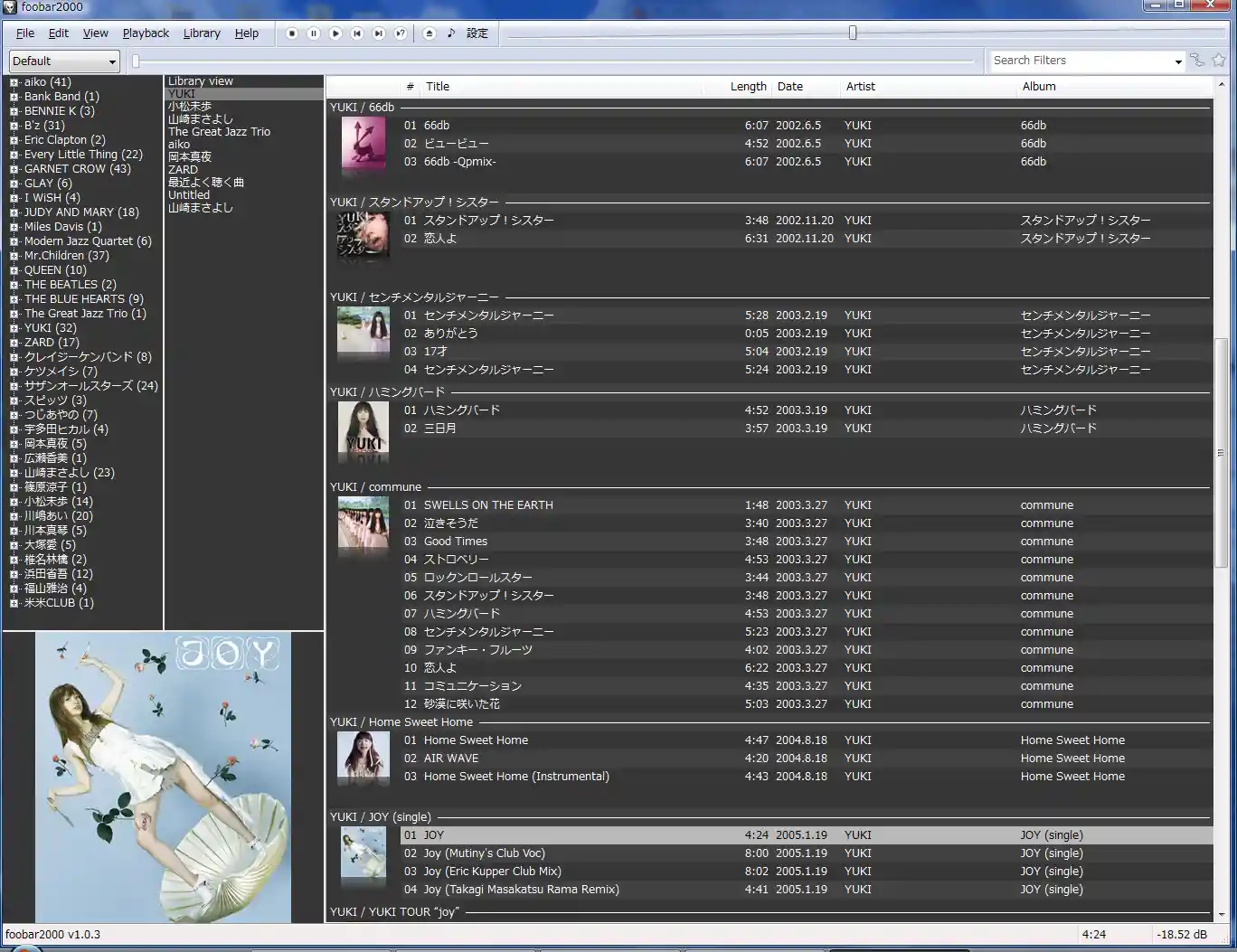
![[tip]](https://cdn.wikiwiki.jp/to/w/common/image/face/tip.gif?v=4) チュートリアル
チュートリアル